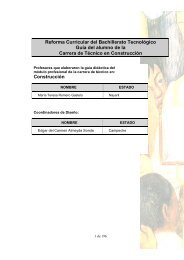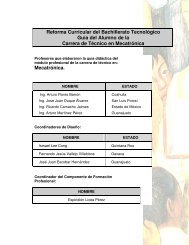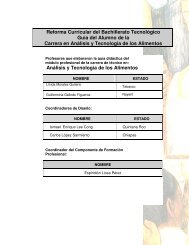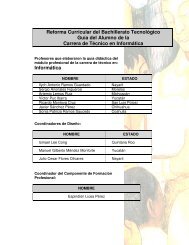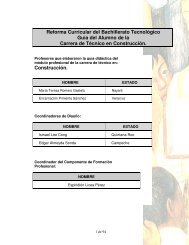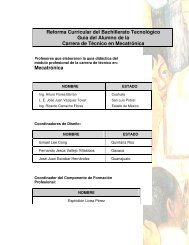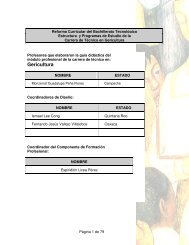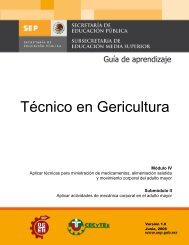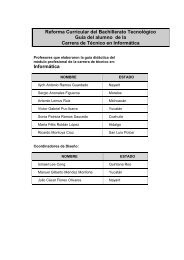Guía - Colegio de Estudios Científicos y Tecnológicos de
Guía - Colegio de Estudios Científicos y Tecnológicos de
Guía - Colegio de Estudios Científicos y Tecnológicos de
You also want an ePaper? Increase the reach of your titles
YUMPU automatically turns print PDFs into web optimized ePapers that Google loves.
PRÁCTICA 1<br />
Competencia I.- Configurar el modo <strong>de</strong> operación <strong>de</strong> las<br />
opciones <strong>de</strong> los menús.<br />
Habilida<strong>de</strong>s.-<br />
6. Manipular un archivo.<br />
7. Proteger la confi<strong>de</strong>ncialidad <strong>de</strong> los archivos.<br />
Instrucciones para el docente.- Verificar en cada una <strong>de</strong><br />
las computadoras la práctica <strong>de</strong> los alumnos. Dando una<br />
corrección y explicación a aquellos alumnos que tuvieran<br />
dudas. Se sugiere el uso <strong>de</strong>: GUÍA DE OBSERVACIÓN:<br />
TINF-04/M1S1/ED1-13.<br />
Instrucciones para el alumno.- En el procesador <strong>de</strong> textos<br />
cada uno <strong>de</strong> los pasos que a continuación se te indican<br />
cuidando el or<strong>de</strong>n en que te son presentadas:<br />
1. Abre un nuevo documento y escribe el siguiente texto.<br />
“Una <strong>de</strong> las herramientas indispensables en cualquier<br />
espacio laboral, es la utilización <strong>de</strong>l procesador <strong>de</strong> textos<br />
para redactar documentos en formatos con<br />
características específicas.”<br />
2. Guarda tu documento con el nombre Práctica 1 en<br />
una carpeta en mis documentos.<br />
3. Inserta un salto <strong>de</strong> página.<br />
4. Escribe tu nombre completo con mayúsculas, en<br />
negritas, con letra en tamaño 16 en color azul y<br />
centrado.<br />
5. Guarda el archivo con el nombre <strong>de</strong> Práctica 2 con<br />
contraseña <strong>de</strong> apertura práctica 2 en minúsculas.<br />
6. Cierra tu documento.<br />
7. Abre el documento Práctica 1 y escribe <strong>de</strong><br />
encabezado tu nombre completo y <strong>de</strong> pie <strong>de</strong> página el<br />
nombre tu plantel con el formato que tú quieras.<br />
8. Guarda el archivo con el nombre <strong>de</strong> Práctica 3 con<br />
contraseña <strong>de</strong> escritura práctica 3 en minúsculas.<br />
9. Escribe el texto “PROCESADOR DE TEXTO”, guarda<br />
los cambios y cierra tu documento.<br />
10. Llama a tu profesor para que revise la práctica.<br />
Recuerda que cuando vamos a crear o guardar un archivo nuevo el<br />
procedimiento es guardar como… y cuando vamos a guardar<br />
cambios en un archivo ya existente la opción es guardar…<br />
No olvi<strong>de</strong>s que la contraseña <strong>de</strong> apertura te restringe al acceso para<br />
abrir tu documento y la contraseña <strong>de</strong> escritura te permite realizar<br />
cambios en el documento.<br />
Es importante que siempre que coloques una contraseña la recuer<strong>de</strong>s<br />
o la escribas para no olvidarla y per<strong>de</strong>r el acceso a tu documento.<br />
Página 35 <strong>de</strong> 176